AC009智能工程管理操作指引A0.docx
《AC009智能工程管理操作指引A0.docx》由会员分享,可在线阅读,更多相关《AC009智能工程管理操作指引A0.docx(27页珍藏版)》请在冰豆网上搜索。
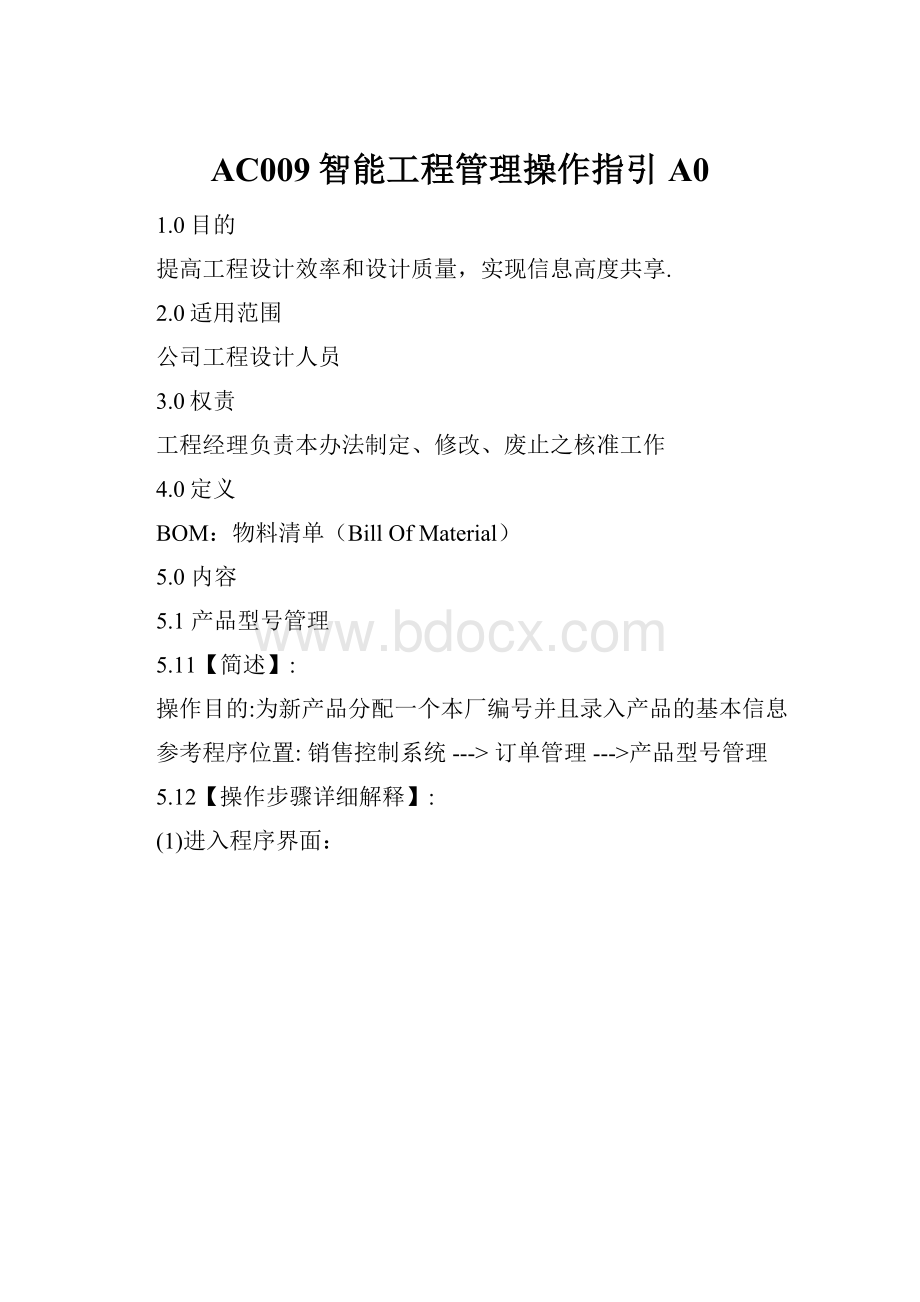
AC009智能工程管理操作指引A0
1.0目的
提高工程设计效率和设计质量,实现信息高度共享.
2.0适用范围
公司工程设计人员
3.0权责
工程经理负责本办法制定、修改、废止之核准工作
4.0定义
BOM:
物料清单(BillOfMaterial)
5.0内容
5.1产品型号管理
5.11【简述】:
操作目的:
为新产品分配一个本厂编号并且录入产品的基本信息
参考程序位置:
销售控制系统--->订单管理--->产品型号管理
5.12【操作步骤详细解释】:
(1)进入程序界面:
新增自制部件:
增加一个新的本厂编号;
新增采购部件:
有的公司销售材料的在这个功能可以实现;
删除:
删除一个既有的本厂编号,如果该产品型号已经在工程设计模块(EP100)输入
了工程资料,则在此处将不可以执行删除,如果确实需要删除该产品型号,则需要在工程检查(EP212)或者工程审核(EP188)模块中删除;
版本升级:
该功能只有在“总控制开关”(ep004)模块中允许在本厂编号管理“产品的版本”
升级必须通过ECN管理进行”开关没有打开的时候才可以看到,可以对既有产品型号进行内部和外部版本升级;
修改:
修改本厂编号的一些信息;
查看变动信息:
用来查看客户信息变动情况;
注意事项:
本厂编号:
工厂的内部编号;
版本:
系统采用一个字母加一个数字的表示方法,如“B8”,表示大版本号为“B”,小版本号为“8”;
附加编号:
提供给用户的一个自定义的编号用途功能,可以不使用或者作为用户的一些特殊需要;
客户型号:
客户的产品编号;
工艺类型、成型方法等:
产品特征,通过下拉框进行选择,下拉框的内容可以通过边上的按纽进行设置;
产品特别信息:
同该产品有关的特别信息,该信息一当增加之后不可以删除;
订货单位标示:
客户订货的单位,系统通常要求客户的订货单位只能是PCS;
绿色环保标志:
是否要求符合环保要求。
5.13智能工程设计
操作目的:
.设计产品制作指导书(MI)程序位置:
智能工程设计系统--->智能工程设计--->智能工程设计
【操作步骤详细解释】:
进入程序,选择产品型号
界面:
图4.1
注意事项:
MI状态:
可以对指定状态的MI进行筛选显示;
类别:
可以按产品类别是样板、量产板、报价板来进行查询;
客户代号:
按客户代号进行选择;
类别代号:
按产品代码进行查询;
过期:
按版本有没有过期来查询MI;
“查询期间”:
按最后修订日期查询MI,没有修改过的产品型号总是会显示出来;
本厂编号、工程编号、客户型号等:
按本厂编号、工程编号、客户型号、客户型号等进行查询,在查询时,可以输入数字、字符或数字加字符,系统会自动进行过滤;
自动排序:
点击“客户代号”、“本厂编号”、“版本号”、“客户型号”、“建档日期”等字段时,可以进行排序。
颜色含义:
如果数据是粉红色的,则表示该型号的MI在审核时没有通过,被退回,同时“审核”字段会显示“审核退回”。
选中一个本厂编号右击,选择“编辑”进行MI设计。
图4.2所示:
图4.2
部件构成图:
对产品的构成采用树状结构来描述,特别是PCB多层板、FCB的组成结构在这里就能很清晰的表现出来。
右击后会出现多个了菜单,见图4.2,138A4525A-N是本产品的子部件。
选择项:
下面提供很多信息,如“产品信息”、“部件信息”、“拼板设计”、“基本单位”、“全局参数”等信息。
产品信息:
显示本产品的一些基本信息。
包括层数、交货形式、交货尺寸、制造提前天数等。
部件信息:
显示各部件的基本信息。
说明如下:
◆部件编号:
是指当前部件的本厂编号。
(注意部件的概念:
一个典型的8层板有3个部件,分别是一个外层和2个内层);
◆部件描述:
进一步说明本部件的规格和性质;
◆预定报废率:
设置该部件投产时候允许超投数量的计算依据;
◆有效存期:
产品入仓后如果超过本处设置的时间则在出货(装运指派)时系统会提示进行品质重检,以防止因为存放时间过长出现品质问题;
◆最佳流转批量:
该产品投产时候系统默认的多少个PNL作为一批;
◆压合步骤号:
当产品为内层部件时才需要设置,是指作为外层的子部件,在外层板的第几步骤需要用本内层,如果是刚性板,通常应该把外层板的第一步骤设置为压合工序,那么这里的压合步骤号就应该设置为1;如果是软板,则压合步骤号可能大于1;
◆压合比例:
是指一个母部件(外层部件)需要几个当前部件;
◆非过数部件:
如果打勾,则该部件在投产时候只产生配料单,不生成流程卡。
拼板设计:
工程用来对开料做多种组合的拼板设计。
点击拼板设计---修改,进入自动开料拼板设计界面。
系统提供4种拼板组合,并将系统计算出板材利用率最大的一组放在第一位。
设置基本限制条件
图4.3
说明:
◆单元长度/宽度:
是指一个联片的长宽,即SET的长与宽;
◆“PCS/单元”:
指一个联片有几个PCS;
◆短边间距、长边边距:
分别指联片短边与短边、长边与长边之间的距离;
◆Panel规格数:
要进行几种拼板组合,系统最多只支持4种拼板组合。
◆边长/宽上下限:
工序在生产时,允许工作板的最大长度与最小长度;
◆单元长宽与PNL长宽保持对应:
拼板时联片长宽是不是与PNL长宽保持对应。
PNL间经纬保持一致:
多用于多层板开料时,经纬度要一样。
长/短边边框宽度:
PNL的工作边框宽度。
允许边框对调:
在拼板时,允不允许PNL的长边与短边的名子对调。
上述“短边间距、宽边边距、边长/宽上下限”既可以手动输入也可以在总控开关中定义。
设置可选大料规格:
如果是常规规格,可以直接在基本规格列表里面选取,如果是基本规格里面还没有定义的,可以
用鼠标右键点该表格调出弹出菜单,来把新的基本规格增加进去。
如果是一个特殊的规格,则也可以直接在下面的自定义规格中输入该大料规格。
如图4.4。
图4.4选择可能的大料规格
选取余料:
如果需要用到余料,可以进入到选择余料页面进行选取,可双击或者用鼠标右键点该表格调出弹出菜单来进行选取。
如图4.5。
查看自动编排的方案列表
系统通常会编排出一系列的方案,按照大料利用率从高到低进行排列成一个列表,可以双击或者用鼠标右键点该表格调出弹出菜单来进行查看。
如图4.6。
图4.5选择余料的规格
图4.6查看编排出的方案
调整编排的结果
系统编排出的结果通常小数位会精确到两位,实际开料的时候很难精确控制到这么精确,所以通常会进行一点微调,调整到一位小数或者一个整数。
见图4.7。
点“允许输入”按纽可以对数据进行修改,这个功能一般是导入手工的拼版图的时候才需要用到。
图4.7调整PANEL的长和宽
工作孔:
系统提供常规工作孔的标记功能,可以选择性使用;间距:
显示PNL排版的各种尺寸;确定后点左上角的存盘键,保存当前的拼板设计图。
基本单位:
用于产品的各种统计计算的基本单位,可以在工程参数库模块(EP096)中进行设置,需要在一开始就设置好,通常PCB行业需要PCS,STRIP,PNL,单元生产面积(平方米或者平方英尺)和单元净面积(平方米或者平方英尺)就可以了。
因为这里的设置比较关键,通常客户如果有修改缺省设置的话最好给科易美公司技术人员复核一下以保证设置是正确的。
全局参数:
显示当前部件加工及客户要求的整体特征。
注意:
在输入界面如果字体为蓝色的则表示为自动计算型的参数,不用手工输,系统会自动根据相关参数来计算该参数的值,在MI刷新或存档时全局参数会自动更新;如果参数的输入需要用下拉框的方式输入,则可以在工程参数库模块(EP096)中对该参数进行设置。
工艺流程:
根据所设的智能流程模块设计及输入的参数来判断工艺流程。
在工艺流程界面,点击右上角的
,出现“工艺流程辅助设计系统”,在“引导参数”中选择IES流程,然后点击“参数维护”,在下面的参数项中输入一些参数值。
输完后存档,并点右上角的
图标,系统会跳到“IES流程”界面,查看并确认流程有无错误,如果参数有设置并且流程智能设计模型全部都正确的话,系统列出来的流程不会出问题。
如果要对系统自动生成的工艺流程进行修改的话,则可用鼠标右键调出弹出菜单,以进行插入和删除工序等操作。
确认流程无误后,存档。
【注意】:
工艺流程页面有个“工具版本号”,其用途为:
当在“工具清单”页面生成工具清单的时候,如果工具所属工序有“工具版本号”,则以“工具版本号”为工具的标识,否则则以本厂编号加版本号作为工具的的标识。
工序参数:
设计各工序的参数。
在工序参数维护界面,手动输入各工序相关的参数,工序参数项如果是蓝色的话,表示系统会自动算出值,不需要手动输入。
如果参数的输入需要用下拉框的方式输入,则同样可以在工程参数库模块(EP096)中对该参数进行设置。
层压/V割:
设计层压结构、V-CUT的角度等信息。
多层板或有V割要求的,可以在这里输入层压结构或V割结构图,使操作者一目了然。
层压图设计有两种方式:
通过调用叠片建立层压图:
可用鼠标右键调出弹出菜单,以插入所需要的各种层次(如各种规格的半固化片和铜铂),不同的层次可以预先设置好用不同的图案来进行形象的表示,具体的设置也是在工程系统的基本资料设置模块的标准层压图模块进行预先定义的。
在层压备注信息页面通过调用标准层压图模板建立层压图:
标准层压图模板可以在工程系统的基本资料设置模块进行预先定义,然后在这里可以直接调用,调用后也可以在标准层压图模板的基础上再进行一些修改;工具清单:
系统根据工艺流程及在生产资源设置的各工序的工具项目自动产生工具清单。
点“自动生成”可以自动产生所有的工具档案,通过右键菜单可以手工设置共用或者取消共用已经存在的工具。
BOM:
在系统的提示下录入相应的参数值,完成后储存并点击“BOM”按钮,系统就会自动将所需要的材料选取出来,并计算出标准消耗,物料清单设计。
点击左上角的
出现“BOM辅助设计系统”如图4.8所示:
图4.8
点“自动继承”按纽,如果BOM所需要的参数已经在全局参数或工序参数中曾经输入过,则参数会自动被继承过来,以判断用什么材料和计算标准消耗;点
按纽以生成材料清单,系统同时计算出各种材料的标准消耗“BOM信息”显示的是BOM最后的信息。
点
按纽以进行修改
上图中的“替代属性”专用于存在多个拼版方案时可以设置针对每个方案专用的板料。
确定后储存BOM。
产能设计:
计算需要进行计划管理的各工序的产能需求系数。
如果已经在“产能计算规则设计”里面设计了各工序产能需求的规则,则不需输入任何数据,系统会自动计算。
备注信息:
加工指示信息:
该信息既可显示在MI上也可以显示在制程管制卡上,从而让生产线的人可以看到。
因此,该部分可以输入重要的生产特别提示信息;
工程备注信息:
该信息只能显示在MI上,是工程设计人员专用的备注信息;
工程更改:
如果有做ECN,就会显示ECN变更的相关内容。
在这里可以通过滚动按纽查看到该产品型号所有曾经做过的工程更改。
钻/锣刀:
系统可以从多种格式的钻孔文件中导入钻咀表,也可以手工录入。
对导入的表系统提供能自动根据孔径要求计算和选取适合的钻咀的功能,同时还具有对已经选取钻咀的合法性进行检查的功能。
市场信息:
显示本产品型号客户的原始要求和MI的信息,并可以比较是否一致,如果不一致的地方系统会用兰色表示,对于不一致的信息可能有多种原因造成的:
一是MI设计人员不小心把正确的数据改成错的了;二是客户对产品的要求修改了,同一样的要求不一致了。
如果要用客户的原始要求更新工程信息,可以通过鼠标右键调出弹出菜单来进行更新操作。
这里的更新按纽是刷新该一览表。
工程资料:
所有的工程相关的资料可以在这里作为附件添加进来,以方便以后的查询。
包括GERBER文件都可以添加到这里来进行查看。
客户信息(参图2):
显示与客户有关的在工程系统需要注意的重要信息。
在MI设计时,这个页面是显示在第一个设计界面的,因此该界面上显示的有关该客户的品质标准和本产品的特别信息都可以很方便的为MI设计人员所注意到。
5.14替代流程设计5.14.1【简述】:
5.14.2操作目的:
.在特殊情况下个别作业单可能需要临时采用一种不同于基本流程的流程,这时可以将这个临时的流程设置为替代流程,通过“作业单管理”模块将作业单从其基本流程变更到其替代流程上。
5.14.3程序位置:
智能工程设计系统--->智能工程设计--->替代流程设计【操作步骤详细解释】:
只需要对工艺流程部分直接进行修改即可.5.15工程设计审核“工程设计审核”:
在智能工程设计完并提交后,进入到工程审核阶段。
工程审核最多可以设置四级审核,最少可以不设置任何工程审核,工程审核设置为几级审核需要在系统控制中心的总控制开关管理模块进行设置。
审核时候在检查确定无误后选择通过来完成当前审核。
检查有误时,右击选择“退回”,将工程资料退回到工程部,同时在备注栏也可以输入退回的原因。
5.16工程更改管理工程更改就是对以前的MI资料进行修改。
工程更改又分内部的更改与外部的更改二种。
内部更改只改小版本号,外部更改才改大版本号。
如原来是A0,如果是内部更改新版本就是A1,外部更改新版本就是B0。
5.17ECN建档5.17.1【简述】:
5.17.2操作目的:
对由于内部原因或者外部客户要求而发生的工程资料变更建立档案。
5.17.3程序位置:
点击智能工程设计系统---工程更改管理【操作步骤详细解释】:
ECN建档分“变更信息”、“旧版本处理”、“产品基本信息”三个界面如图4.9所示:
图4.9
在变更信息界面:
本厂编号:
指要进行ECN变更的本厂型号。
信息来源:
做ECN变更是内部的ECN变更还是外部的ECN变更。
生效时间:
指ECN什么时候开始生效,如果选择立即生效,则所有在线的作业单都会被置成”暂停”状态,从而不能够在系统中进行流转;如果选择下批生效,则不会对作业单自动采取任何动作。
转换:
在产品版本因为工程变更而升级时候产品的量产/样板属性也同步变更;
ECN编号:
由系统自动产生,编号的规则在系统控制中心的总控制开关模块(EP004)中进行设置。
更改内容:
ECN变更的具体内容。
备注信息:
输入ECN的备注信息。
ECN建档时,如果发现建错档或其它原因,需要将ECN删除,这时可以右击选择“删除”,将新建的ECN删除。
删除的前提是ECN没有经过处理,如果ECN经过处理,这时系统不允许直接删除,需要先将ECN退回,然后在将ECN提交,这时系统才允许将ECN删除。
在旧版处理界面,系统默认将“版本过期”选项选中。
存档后就将ECN提交处理。
5.18ECN受理
操作目的:
对由于内部原因或者外部客户要求而发生的工程资料变更建立相关处理。
程序位置:
点击智能工程设计系统---工程更改管理。
【操作步骤详细解释】:
点击“ECN受理”进入。
可以按本厂编号、ECN编号、ECN建档时间来查询ECN。
选择要处理的ECN,右击选择“ECN处理”,进入ECN处理界面。
在工具更改界面,显示该型号的所有工序,如果ECN变更影响到工具,需要注明影响到的工具。
如图4.10所示:
图4.10
ECN更改时,如果有在制品的话,需要在“在制品处理”界面对在制品进行处理。
如图4.11所示:
图4.11
版本升/降级:
对在制作业单的版本进行升级。
◆订单版本升级:
将销售订单的版本进行升级。
◆报废:
将生产线在制板作报废处理。
◆暂停生产:
将在制的作业单至于暂缓状态,使生产线不能过数。
◆解除暂停:
解除作业单暂停的生产状态,解除后作业单状态变成“生产中”,这样生产线就能过数。
如果成品仓有板的话,也要对成品仓的板进行处理。
“发放部门”:
设置ECN需要发放到的部门,并对工程所需要做的改动进行汇总,以生成一份ECN更改通知报表下发到相关人员和部门。
ECN修改完后要存档,在确定不需要在进行其它修改,需要下发的工具和文件都已经下发完成后,可对该ECN进行结案。
在ECN处理时,如果发现ECN建档或其它方面有误时,可以右击选择“ECN退回”,将ECN退回去。
5.19基本资料维护
5.19.1产品分组
根据产品的类型不同将产品分成若干个组别,产品只有经过分组,产品类型才能进行设置。
位置:
智能工程设计---基本资料维护---产品分组。
图4.12
5.19.2产品类型
根据客户部件的类型和层数的不同,可以将最终产品分成不同的类型。
产品类型的编号用户可以自己定义,在定义编号时,编码不能得复,否则系统不允许存档.
点击“新增”后,出现新增产品类型的界面。
类型代码与类型名称,用户可以自己定义,但不能重复。
如图4.13
图4.13
◆产品组:
机关报增加的产品是那一个组。
◆流程设计模型:
是该类产品设计工艺流程时候固定绑定的工艺流程模板。
◆订单评审流程:
选择该类产品所适用的订单评审流程。
◆生产周期:
生产线生产这种板需要的天数,可以不用输。
◆最佳批:
生产过数时,一张流转卡最佳的工作板数量。
◆制造提前期:
投产的时候需要在计算投产日期基础上需要提前的天数,实质上是一个保证按期交货的故意多预留的安全天数。
◆量产板编号初始值:
该类别量产产品的编号规则,所设置值为编号的固定前缀,后缀由系统自动进行编号(流水号)。
◆样板编号初始值:
该类别量产产品的编号规则,所设置值为编号的固定前缀,后缀由系统自动进行编号(流水号)。
◆量产/样板预设报废率:
该类别量产在工程设计(EP100)时默认的报废率。
◆量产/样板预设报废率上限:
该类别量产在工程设计(EP100)时允许调整到的最高报废率。
◆产品的编号规则,所设置值为编号的固定前缀,后缀由系统自动进行编号(流水号)。
◆样板编号初始值:
该类别量产产品的编号规则,所设置值为编号的固定前缀,后缀由系统自动进行编号(流水号)确定后保存。
◆PTH/NPTH孔钻咀选取设置偏差:
在工程设计(EP100)时,根据钻孔孔径要求自动选取钻咀时,如果孔类型为PTH孔时,系统要自动加大的尺寸。
◆总帐帐目:
保留用途。
◆分析代码1,2,3,4,5:
保留用途。
设置完毕后按确定按纽保存。
5.20生产资源部门设置
生产资源部门设置,系统分工序、组、工作中心三个层次。
一个工序下面有多个组,一个组下面又可以有多个工作中心。
它们是从属关系。
5.20.1一般设置:
在新增一个工序。
如图4.14所示。
资源代号、资源名称用户自己定义,但不能重复。
部门归属设置,需从“生产资源搜索”中选择工序属于那一个生产部门。
在WIP中固定用PCS作统计单位:
选中后,新增的这一工序在WIP的各项统计中都以PCS为单位进行统计。
在WIP表中作特别标注:
保留用途。
过期/无效:
该生产资源单位是否处于正常使用状态;
计划:
生产计划排程编排时,该项工序要不要纳入计划编排中,选中则表示纳入计划编排。
产出统计同面积系数建立关联:
在生产产出查询模块(EP002),系统将把该工序的面积系数作为对产出的调整系数加以反映。
面积系数的设置在本模块的制程信息页面设置。
要求输入工具版本号:
打勾表示该工序在建立MI时候必须输入一个工具版本号,否则会给出警告信息。
过数:
如果工序是过数的,就要选中。
过数时允许不按顺序:
该工序过数时不检查流程卡是否按照顺序转序。
允许拆分作业单:
选中后,作业单在过数到下工序时,可以将一个作业单拆分为多个作业单。
允许不显示在MI:
该工序可以不显示在打印出来的MI和流程卡上。
要求输入周期码:
当打勾时,该工序过数的时候必须输入一个周期码才能过数。
5.20.2工具信息:
设置当前工序所可能使用到的工具。
5.20.3工作日历:
如果“计划”项有选中,在“工作日历”界面,还需要对工序各班别在一周内上下班时间段进行确认。
图4.15
应在此设置所有需要纳入计算机计划编排工序从周一到周日的班次设置。
制程信息:
在“制程信息”界面,如图4.16所示:
图4.16
在图4.16中,选择“增加”,可以增加本工序的工序参数。
增加工序参数后,MI的“工序
参数”中就会出现新增的工序参数。
“公式设置”指设置计算制程参数的公式。
如图4.17所示:
公式设置中如果要用到表单,可以从“工程表单”中查找相应的表单,“运算符”,系统提供各种运算符号,包括判断语句、数学运算符等。
点击“
”查找相关全局参数与工序参数。
图4.17
在公式设置完后存档,最后在保存新增的工序参数时,如果计算公式设置不对,系统会提示计算公式设置有误,这时需要修改公式或将公式清除。
5.21成本核算基础设置
成本核算是设置该工序要不要计行成本核算,一类原材料,二类原材料、制造费用等设置。
点击“成本核算基本设置”进入,如图4.18所示:
图4.18
一般资讯:
显示工序的一些信息,内容跟新增工序时显示的内容一样。
成本中心:
设置该工序(或组)是否纳入成本核算,如果纳入成本核算,该工序归属到哪个成本中心,如果把自己作为一个成本中心,则可以给本成本中心定义一个名称,因为一个成本中心可能包括多个工序,所以成本中心名称同工序(或组)的名称是可以不同的;领料会计科目设置领料单位记帐会计科目。
6.0参考文件
(无)
7.0相关记录
(无)
文件制/修订记录
序号
版本
生效日期
制定/修订
审核
核准
制定/修订内容
1
A/0
2010-4-25
徐丰明
肖学慧
陈敏菊
制订/修订、审核、核准用该员的名字代表